育成に必要なけいけんアメやテラピース、サンドウィッチに必要な秘伝スパイスなど、不足しがちなアイテムを楽に集められたらいいなって思いませんか?
ポケモンSVのレイドは、Poke-Controllerを使って自動で周回できるという話を聞いたので早速試してみました。
日々のアイテム集めに疲れている人は試す価値アリです。

記事の内容は古くなっている可能性があり、正常に動作しないことも考えられます。各ツールのバージョンに注意してください。
ポケモンSVのレイド自動周回のデメリットとメリット
デメリット
- コストがかかる(後述する機器の購入が必要)
- プログラミングの知識が必要な場合がある(なくてもOK)
- 準備が大変(難易度が高め)
- 放置するため電気代がかかる
学校最強大会のニンフィア金策のように、”連射コントローラーさえ買えばできる”というものではありません。
いろいろとソフトをインストールするので、問題が発生した場合は自力で解決しなければいけません。
もちろん分かる人に聞いてもいいですが、すべてを1から教えてくれる優しい方はいないと思った方がいいです。
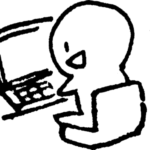
検索すれば解決します
メリット
- けいけんアメ、テラピース、ぎんのおうかん、秘伝スパイス、技マシン素材の収集などが自動でできる
- つまり、育成がかなり楽になる
- 集めたアイテムを売って金策もできる
- 放置するので周回している間に他のことができる
テラスタイプの変更に必要なテラピースが1回に50個なので、手動でやるにはかなり疲れます。
自動で周回できれば放置すればいいだけです。めちゃくちゃ楽。
ただし、1回に集められる個数は手動の場合と変わらないため、それなりに時間はかかります。
集まりがいい「けいけんあめM、L」は余裕でカンストするため、定期的に個数をチェックしましょう。カンストしそうならあらかじめショップで売っておくと無駄になりません。おたからアイテムも大量に貯まるので、ニンフィア金策がいらなくなります。
ポケモンSVのレイド自動周回のやり方
レイドの自動周回はいくつかの機器やプログラムを使います。
必要なもの
以下のものを用意してください。私は6,000円未満で揃えることができました(Switch本体・PCを除く)
- Nintendo Switch(Liteを除く)
- Windows PC
- キャプチャボード(代理はこちら)
- マイコン(Arduino Leonardo)互換品:USB付き
- HDMIケーブル
- ジャンパーワイヤー
- FTDIシリアル変換器
HDMIケーブルはSwitchに同梱されてきたはずなので、特別な事情がないかぎり購入しなくてもいいと思います。
聞き慣れないものがあるかと思いますが、難しく考えなくてOKです。
簡単に言えば小さな基板、小さなコンピューターのこと。基板なのでプログラムを書き込める。
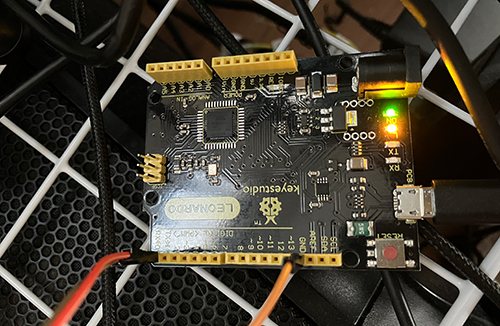
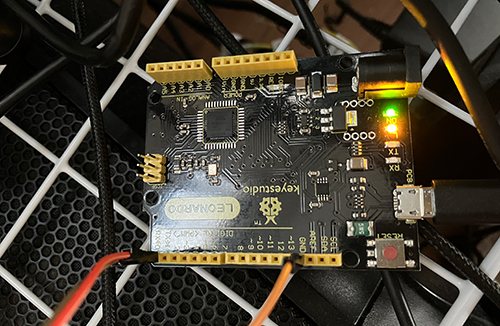
PCから送られてきたプログラムでの操作コマンドを実際のコントローラー操作へと変換する機器。
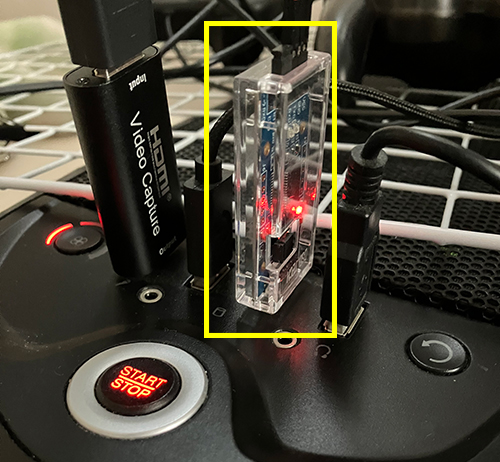
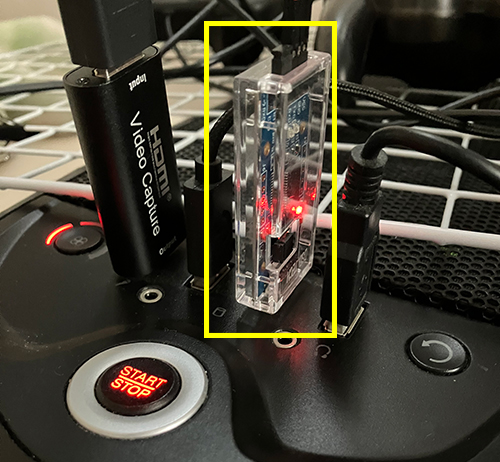
レイド自動周回の仕組み


PCから送られたプログラムを、シリアル変換器とマイコンを使ってSwitchで認識できる「コントローラーのコマンド」にしてポケモンSVを操作しています。
このほか、冒頭で紹介したPoke-Controllerというツールが必要になります。自動周回のプログラムは、当該ツールから起動させます。
ですので、マイコンやシリアル変換器から操作することはありません。差したらOK。
キャプチャボードは、種類によってPoke-Controllerとの相性が悪い場合があります。
高いキャプチャボードが認識せず、安いキャプチャボードが認識することも確認済み。
私がもともと持っていたキャプチャボード「HD60 PRO」は1万円以上しましたが、Poke-Controllerでは使えませんでした(映像が映らない)。
なのでPoke-Controllerで実績のある安いキャプチャボードを購入しました。
Poke-Controllerの導入
すでに詳しく書かれているWiki的なサイトがありますので、この記事では割愛します。
Poke-Controller導入(画像認識有りの自動化)の「3.導入・起動」を読んでPoke-Controllerをインストールしましょう。
ハードウェアの準備
【Poke-Controller】画像認識自動化の導入おぼえがき【中級者向け】が非常に参考になります。
「中級者向け」とありますが、初めての私でもできました。ただ、内容が難しめなので自己責任で行ってください。
いろんなサイトでオススメのマイコン・キャプチャボード・シリアル変換器が紹介されています。好きなものを選んで大丈夫ですが、相性問題がありますので注意してください。
私が購入して動作したものが以下。
| マイコン(Arduino Leonardo 互換品) | https://amzn.to/3v1uS89 |
| キャプチャボード | https://amzn.to/3WbIQAo |
| シリアル変換器 | https://amzn.to/3HLIdsL |
| ジャンパーワイヤー | https://amzn.to/3WorUqF |
ジャンパーワイヤーは「オス-メス」のものが3本あればOK。
1本単位で買えるところがなかったため仕方なくまとめ買いしました。まぁそんな高くないしいいかということで。
マイコン(互換品)はUSBケーブルが付いているので、別途USBケーブルを購入せずに済みます。
マイコンには「Arduino Leonardo」と「Arduino UNO」があり、前者の使用をおすすめしているようです。
互換品でないマイコンを買う場合は、別途USBが必要かよく確認してください。
各ソフトウェアのインストール過程でバージョン選択がありますが、記事のとおりで問題ありません。
最新版はエラーになってしまいました。
※2023/01/31追記
コメントで配線について質問がありましたので、私と同じマイコンとシリアル変換器を購入した方は参考にしてください。
線は好きな色でOKです。


| マイコン側 | シリアル変換器側 |
|---|---|
| GND(橙線) | GND |
| TX→1(赤線) | RXD |
| RX←0(緑線) | TXD |
プログラムの実行
Twitterで「自動レイド」などと検索すれば配布している方のアカウントが出ます。
開発者のGoogleDriveから直接ダウンロードして、プログラムの仕様は同梱されているReadmeをよく読んでください。
Poke-Controllerを起動し、ダウンロードしたプログラムを実行しましょう。
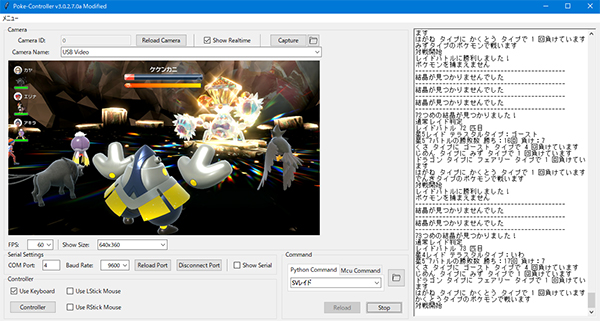
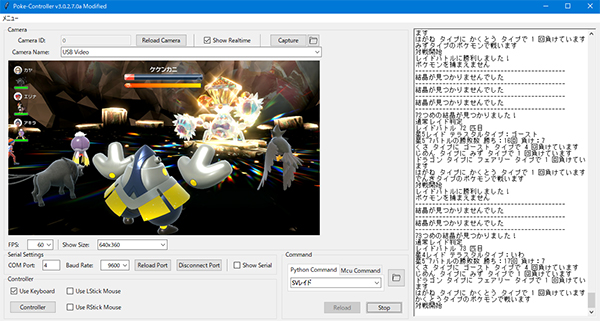
画像認識が上手くいかずに処理が止まる場合は、Poke-Controllerの画面上、[Capture]ボタンを押して自分用の画像に差し替えましょう。
上手くいったら後は放置でOK。好きなだけ回してください。






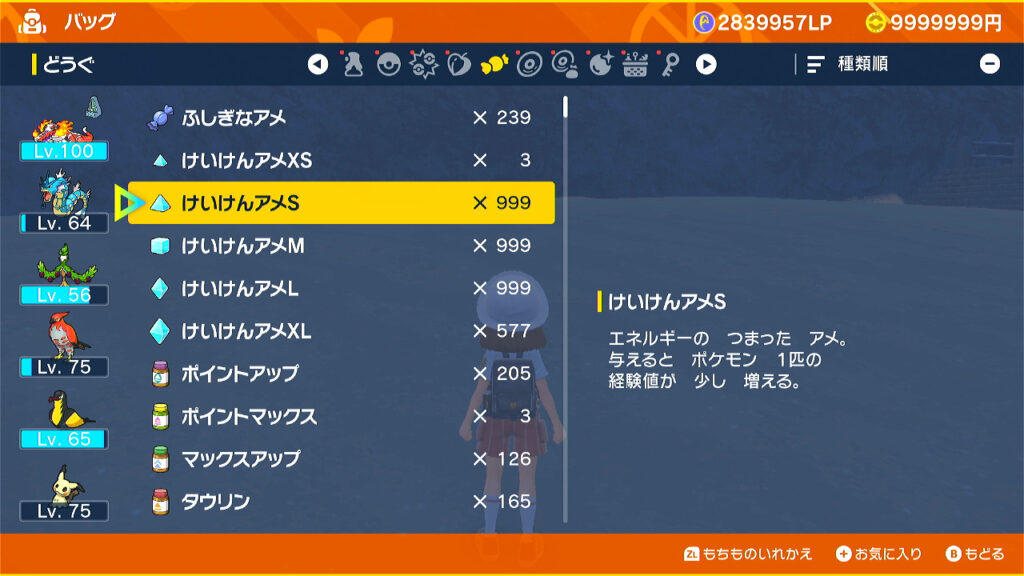
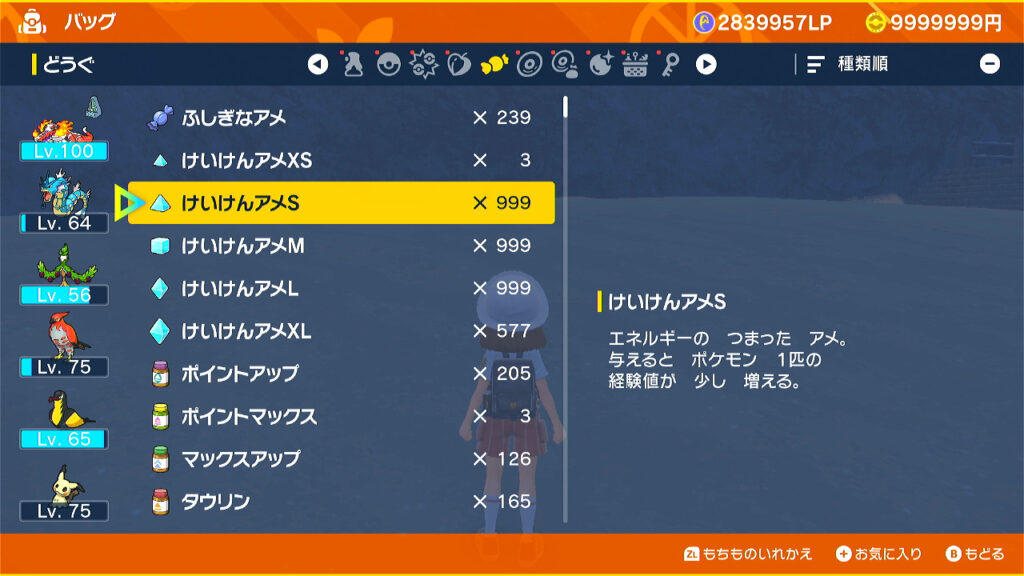
自動レイド周回は同じ技しか撃たないので、持ち物はメトロノームがいいかなと思います。
また、100%勝てるわけではないので、あまりにも負けるようなら構成を考え直しましょう。
自動レイド用に育成することをおすすめします。
自動レイドはSwitchへの負荷が高く、ファンの音が大きくなり、発熱もします。風を当てたり、暑い部屋で自動周回させないなど、必要に応じて冷却しましょう。画面が止まることもあります。
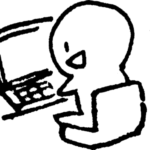
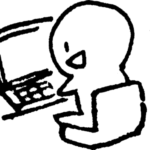
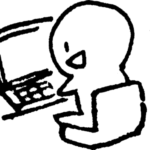
放置可能とはいえ、こまめにチェックするとよし。
周回用ポケモン
私が使っている周回用ポケモンです。
タイプ相性がよくても普通に負けるので、まだまだ改善の余地ありです。
「金縛り」や「いちゃもん」つけられると負けます。負けないようにするためにはプログラムを書き換えましょう。
※最新版プログラムで「金縛り」と「いちゃもん」に対応したようです。
| ポケモン | タイプ | 性格/努力値 | 相性がいいタイプ | 技 |
| テツノカイナ | 格闘 | 意地っ張りHA | ノーマル、氷、岩、悪、鋼 | ドレインパンチ |
| ハラバリー | 電気 | 控えめHC | 水、飛行 | パラボラチャージ |
| フラージェス | フェアリー | 控えめHC | 格闘・ドラゴン・悪 | ドレインキッス |
| マリルリ | 水 | 意地っ張りHA | 炎・地面・岩 | アクアブレイク |
| コノヨザル | ゴースト | 意地っ張りHA | とくにない | ふんどのこぶし |
| クエスパトラ | エスパー | 控えめHC | 格闘、毒 | ルミナコリジョン |
| ラウドボーン | 炎 | 控えめHC | 草、氷、虫、鋼 | フレアソング |
| ニンフィア | フェアリー | 控えめHC | 格闘・ドラゴン・悪 | ドレインキッス |
相手にデバフをかける系や、自身にバフをかける系のポケモンはメトロノームとかなり相性がいいです。
コノヨザルの ”ふんどのこぶし” のように、威力が上がる技もGOOD。
タイプ一致で回復技が撃てるならそれを採用してます。
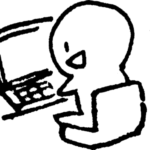
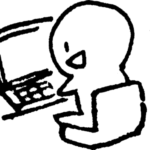
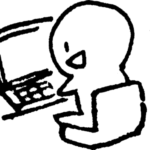
テラスタイプはメイン技のタイプと一致させておくのが吉
まとめ
- Nintendo Switch(Liteを除く)
- Windows PC
- キャプチャボード
- マイコン(Arduino Leonardo)互換品:USB付き
- HDMIケーブル
- ジャンパーワイヤー
- FTDIシリアル変換器
いろんなソフトウェアをインストールしたり、機器をつないだりするため難易度は少し高めです。
しかし、成功すればアイテム集めが非常に楽になります。開発者に感謝!
ぜひ試してみてね。




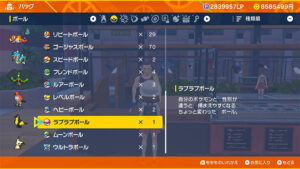
コメント